Denne sa na svete objavia tisíce nových vírusov. A každý z nich ohrozuje váš počítač rôznymi poruchami alebo dokonca úplnou nefunkčnosťou operačného systému. Dnes už nikto nepochybuje o nutnosti inštalácie antivírusového softvéru. Antivírus je však tiež potrebné pravidelne aktualizovať. Tento článok popisuje algoritmus aktualizácie antivírusu na príklade aplikácie Kaspersky Internet Security 7.0.
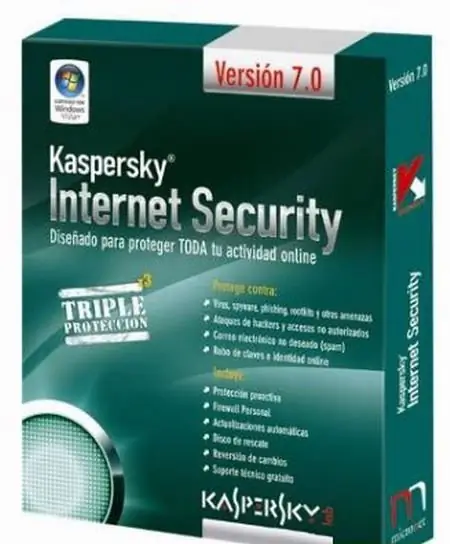
Nevyhnutné
Počítač, antivírus Kaspersky Internet Security 7.0, prístup na internet
Inštrukcie
Krok 1
Ak chcete aktualizovať svoju verziu programu, dvakrát kliknite na ľavé tlačidlo myši na jeho ikonu v zásobníku. Toto je pravá strana panela úloh. V okne, ktoré sa otvorí, uvidíte základné nastavenia antivírusu. Tu môžete spustiť manuálny režim kontroly počítača a nastaviť základné parametre programu vrátane nastavení aktualizácie.
Krok 2
Ak chcete aktualizovať antivírusový program, prejdite na kartu „Aktualizácie“v ľavej časti okna. Táto karta obsahuje všetky informácie o stave aktualizácií vírusových databáz. Pole „Dátum vydania databázy“obsahuje údaje o dátume a čase poslednej aktualizácie vírusovej databázy. Pole „Počet záznamov v databázach“zobrazuje počet vírusov, ktoré váš program pozná. Pole „Stav“zobrazuje, či je potrebné aktualizovať vaše databázy, alebo či už boli aktualizované.
Krok 3
Ak chcete začať s aktualizáciou vírusových databáz práve teraz, kliknite na odkaz Aktualizovať databázy a program stiahne najnovšiu verziu databázy z webovej stránky výrobcu. Pred spustením aktualizácie sa uistite, či je internetové pripojenie nadviazané a aktívne.
Krok 4
Antivírusové schopnosti vám umožňujú konfigurovať automatické aktualizácie databázy. Kliknite na tlačidlo „Nastavenia“. Nachádza sa v ľavom dolnom rohu hlavného okna. V ľavej časti okna, ktoré sa otvorí, vyberte položku „Aktualizácie“. Program zobrazí aktuálne nastavenie aktualizačnej služby.
Krok 5
V sekcii „Režim spustenia“zadajte požadovaný mechanizmus aktualizácie. Môže to byť manuálna aktualizácia, aktualizácia raz denne alebo automatická aktualizácia po stanovenom období. Použiť vybrané nastavenia. Ak to chcete urobiť, kliknite na tlačidlo „OK“a zatvorte okno. Teraz je antivírus aktuálny a pripravený chrániť váš počítač pred všetkými existujúcimi softvérovými vírusmi.






